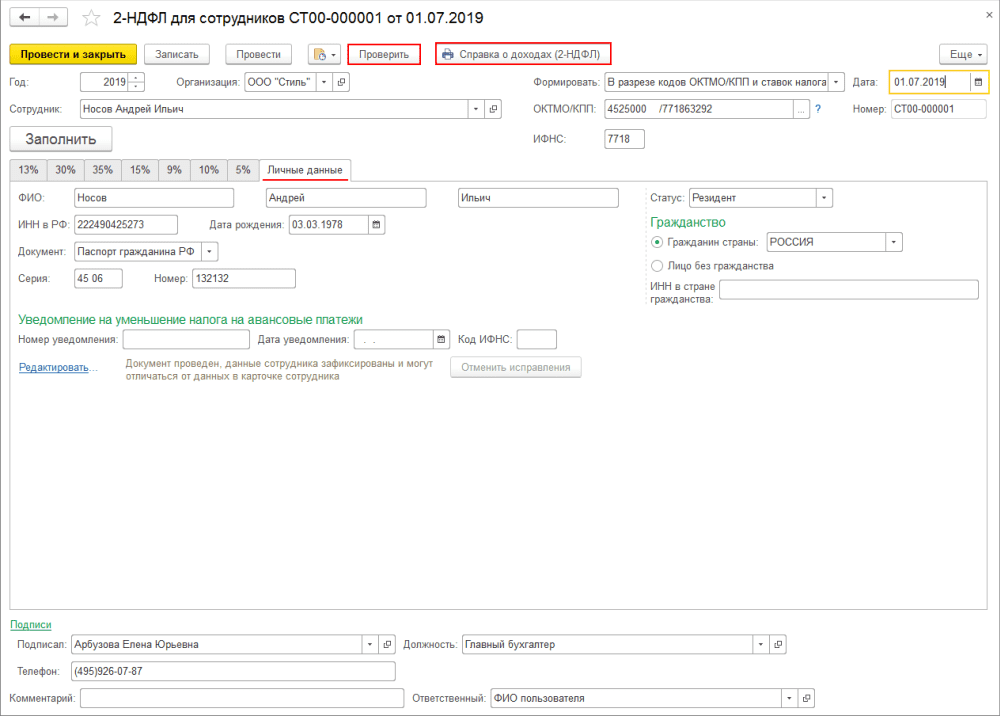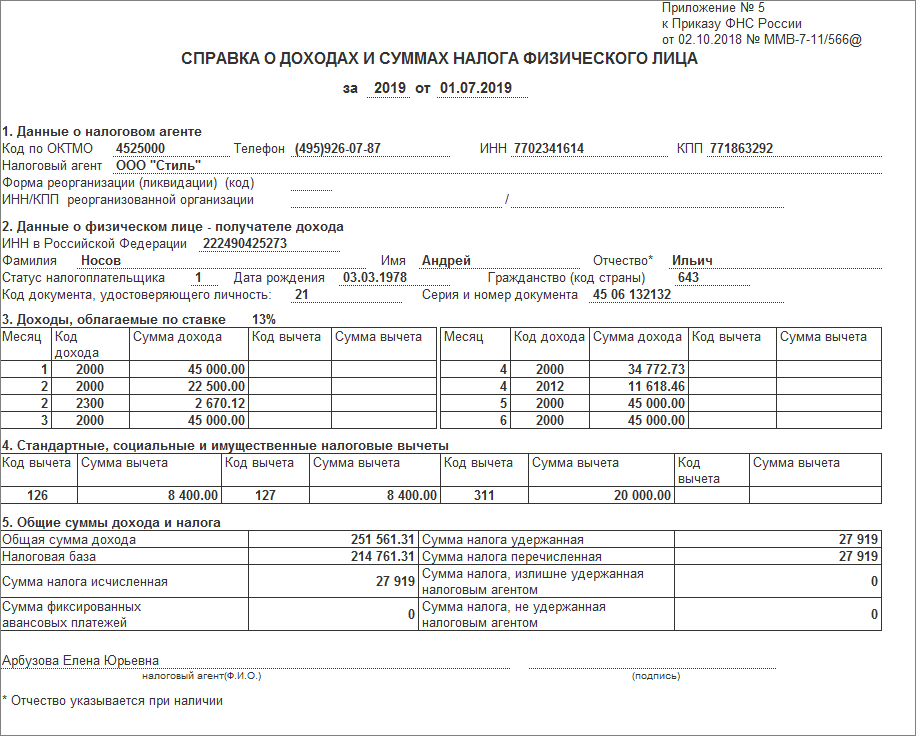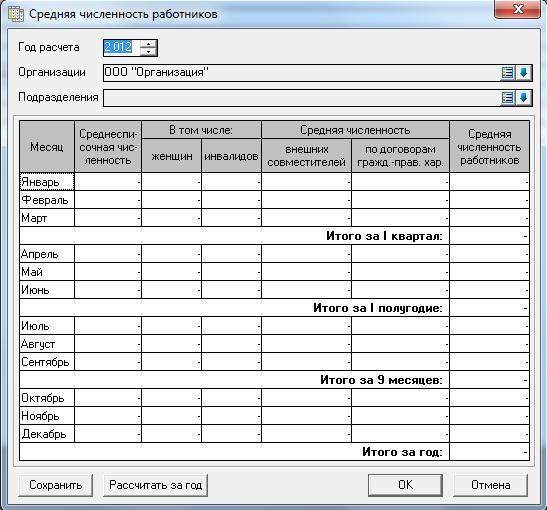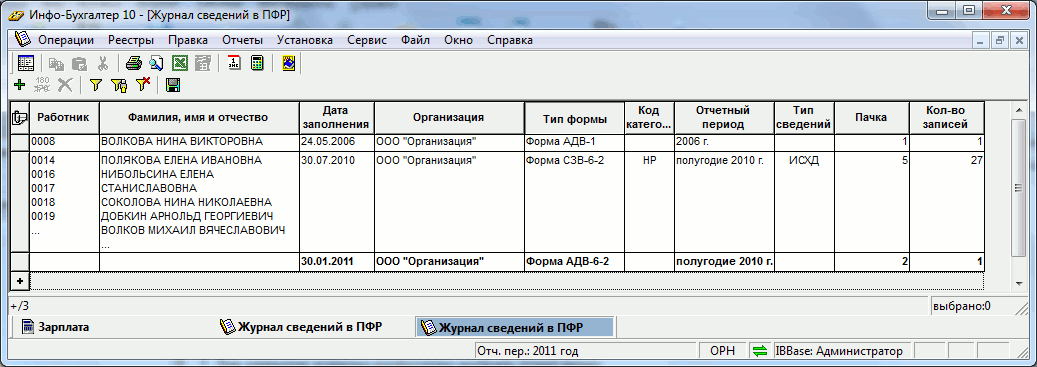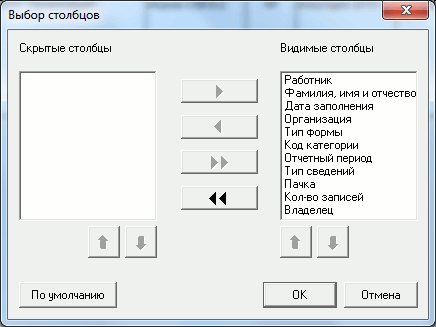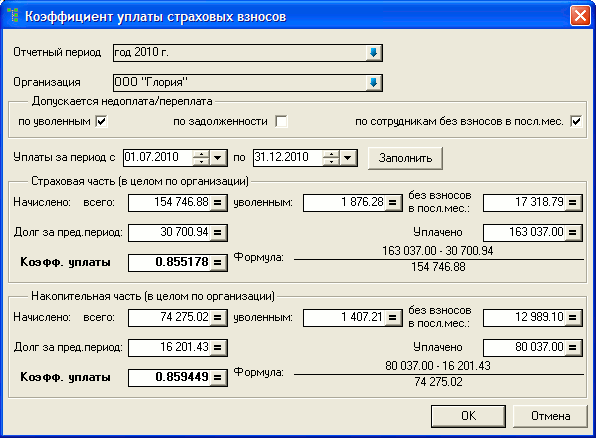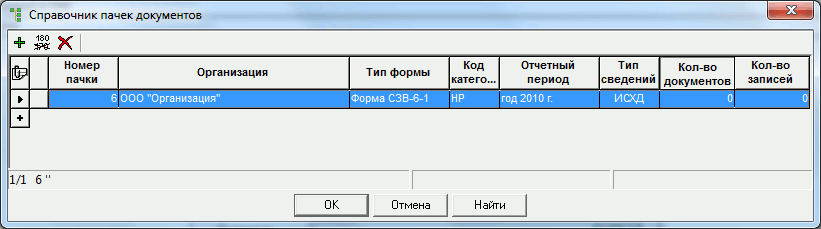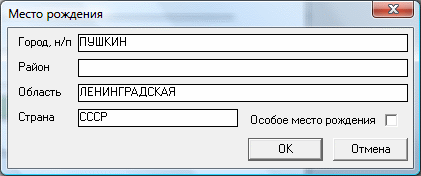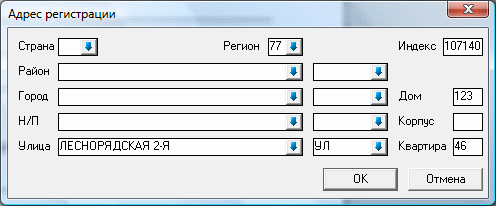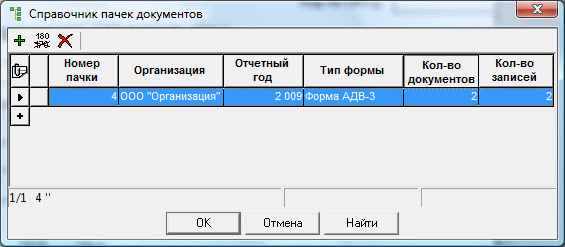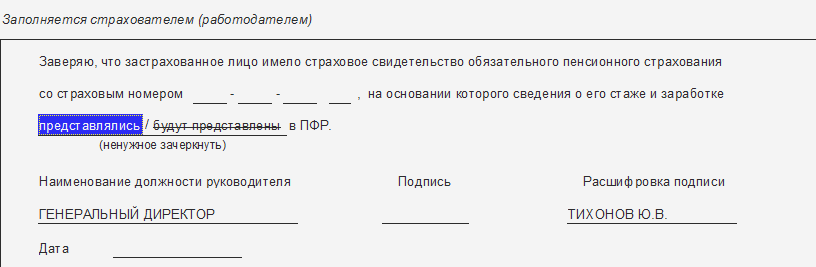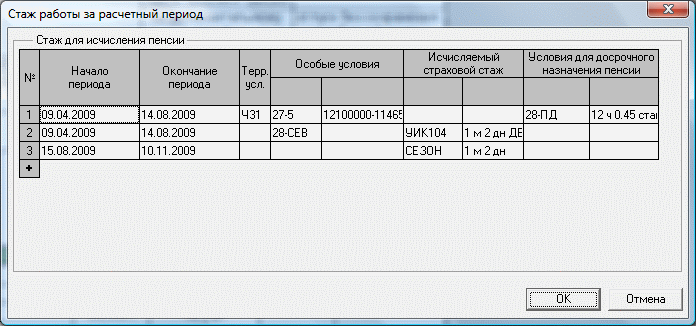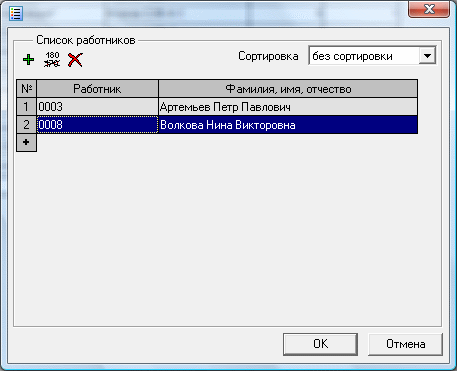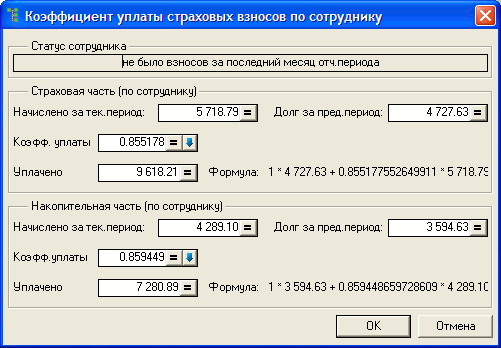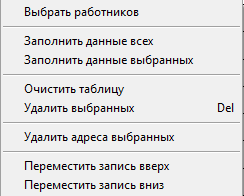инфо предприятие справка 2 ндфл
Справка о доходах и суммах НДФЛ для сотрудника: как сформировать в 1С
Порядок представления физлицам справки о доходах и суммах НДФЛ
Налоговые агенты по НДФЛ должны выдавать физическим лицам по их заявлениям справки о полученных доходах и удержанных суммах налога по форме, утвержденной федеральным органом исполнительной власти, уполномоченным по контролю и надзору в области налогов и сборов (п. 3 ст. 230 НК РФ).
С 01.01.2019 работодатель обязан выдавать сотруднику справку о доходах и суммах налога по новой форме согласно приказу ФНС России от 02.10.2018 № ММВ-7-11/566@. Сведения о доходах и суммах налога за налоговый период 2018 года предоставляются по новой форме справки.
Налоговое ведомство утвердило две новые формы регламентированного отчета:
По сути, показатели в новой справке остались прежними, как в форме 2-НДФЛ, утв. приказом ФНС России от 30.10.2015 № ММВ-7-11/485@ и действовавшей ранее. Изменения незначительные: в справке для сотрудника по новой форме теперь отсутствуют штрихкод; признак (возможности удержания налога); код налогового органа; дата выдачи и номер уведомлений о вычетах и уведомлений, подтверждающих право на уменьшение налога на фиксированные авансовые платежи.
Справка о доходах и НДФЛ физлица в «1С:Зарплате и управлении персоналом 8» (ред. 3)
Для составления справки о доходах и суммах налога физического лица, выдаваемой сотрудникам (и другим физическим лицам, получавшим доходы от организации), в программе «1С:Зарплата и управление персоналом 8» редакции 3 предназначен документ 2-НДФЛ для сотрудников.
В поле Год выбирается год, за который формируются сведения. Поле Организация заполняется по умолчанию. Если в информационной базе зарегистрировано более одной организации, то необходимо выбрать ту организацию, от имени которой формируется справка.
В поле Формировать выбирается:
В поле ОКТМО/КПП автоматически указывается ОКТМО/КПП выбранной организации. Если в организации есть обособленные подразделения, зарегистрированные в ИФНС с присвоением кода по ОКТМО и КПП, но не имеющие выделенного баланса, то необходимо выбрать комбинацию ОКТМО/КПП, по которым были зарегистрированы доходы за данный налоговый период.
Код налогового органа, где зарегистрирована организация или обособленное подразделение, автоматически указывается в поле ИФНС. Код ИФНС заполняется в справочнике Организации или Подразделения.
Дата составления справки указывается в поле Дата. По умолчанию в документе будет указана текущая рабочая дата компьютера.
На закладках 13%, 30%, 35%, 15%, 9%, 10%, 5% в табличной части помесячно отображаются начисленные физическому лицу доходы, облагаемые соответственно по ставкам налога 13 %, 30 %, 35 %, 15 %, 9 %, 10 %, 5 % и предоставленные налоговые вычеты.
В другой табличной части (справа) отображаются предоставленные налоговые вычеты (стандартные, имущественные, социальные).
1С:ИТС
Если физическому лицу предоставлялся имущественный или (и) социальный вычет, то раздел Уведомления на предоставление вычетов (см. рис. 1) заполняется автоматически данными (номер и дата уведомления, а также код налогового органа, выдавшего уведомление), указанными в документах регистрации этих вычетов Уведомление НО о праве на вычеты.
В разделах Суммы дохода и Суммы налога документа отображаются суммы дохода (общая и облагаемая) и налога (исчисленного, удержанного и неудержанного налога, суммы излишне удержанного и перечисленного налога, авансовые платежи по налогу) по каждой закладке. Указанные данные в печатной форме справки приводятся в Разделе 3 «Доходы, облагаемые по ставке _%», 4 «Стандартные, социальные и имущественные налоговые вычеты» и 5 «Общие суммы дохода и налога» (см. рис. 3). Если физическому лицу в течение налогового периода начислялись доходы, облагаемые по разным ставкам налога, Разделы 3-5 справки заполняются для каждой из ставок. Если после формирования документа произошли изменения в части доходов или сумм налога физического лица, можно учесть эти изменения, нажав на кнопку Заполнить.
Обратите внимание, в справку о доходах, которая выдается сотруднику, включаются все доходы работника, в том числе дивиденды, которые не всегда отражаются в справке для ИФНС по форме 2-НДФЛ. Дивиденды по акциям российских организаций отражаются в Приложении № 2 к декларации по налогу на прибыль (утв. приказом ФНС России от 19.10.2016 № ММВ-7-3/572@), представляемой за год. Поэтому акционерные общества не включают дивиденды в справку для ИФНС по форме 2-НДФЛ.
Если какие-либо личные данные сотрудника окажутся некорректны или не заполнены, следует внести и сохранить недостающие данные в справочник Физические лица по ссылке Редактировать. Сделанные изменения автоматически отразятся в разделе Личные данные. Также на данной закладке автоматически заполняются реквизиты уведомления на право зачета авансовых платежей налога, которые были указаны в документе Авансовый платеж по НДФЛ.
В нижней части формы документа по ссылке Подписи в полях Подписал, Должность, Телефон указывается Ф.И.О., должность лица, которое подписывает данную справку, и телефон. Затем следует нажать кнопку Провести.
Для проверки корректности заполненных данных можно воспользоваться встроенной проверкой по кнопке Проверить. В этом случае сведения проверяются по встроенному в программу 1С алгоритму проверки. При проверке встроенным механизмом в случае обнаружения ошибок выводится сообщение. Место в справке, где именно обнаружена ошибка, выделяется изображением восклицательного знака.
Для формирования и печати справки о доходах и суммах налога физического лица используется кнопка Справка о доходах (2-НДФЛ), см. рис. 1, 2.
1С:ИТС
Подробнее о формировании справки о доходах и суммах НДФЛ для сотрудника в других программах 1С см. в справочнике «Кадровый учет и расчеты с персоналом в программах «1С»» раздела «Кадры и оплата труда». Как сформировать в 1С справку 2-НДФЛ для передачи в налоговую инспекцию, передать в ИФНС, см. в справочнике «Отчетность по налогу на доходы физических лиц» раздела «Отчетность».
Бухгалтерия
Компьютерная бухгалтерская программа для организаций и предпринимателей, включает расчет зарплаты, налогов и получение необходимой для бухгалтера отчетности.
 |  |
Возможности



Любые начисления и удержания
Стандартная поставка программы содержит около 70-ти самых распространенных на предприятиях видов начислений с уже настроенными формулами расчета, кодами дохода, порядком отчисления страховых взносов и т.д. Однако, для организации расчета на Вашем предприятии возможно потребуются какие-то свои виды начислений. И для этого в программе есть все возможности:
Расчёт зарплаты
Первичной информацией для расчета зарплаты являются записи справочника сотрудников (для версии Стандарт) и записи кадрового учета (для версии ПРОФ).
В программе предусмотрено два режима расчета заработной платы: упрощенный и пошаговый.
Упрощенный способ
Предусматривает расчет зарплаты одним нажатием кнопки.
Пошаговый расчет
Позволяет разбить расчет заработной платы на три шага:
В программе все показатели имеют дату своего действия: резидент сотрудник или нет, действие вычетов, инвалидность, действие удержаний и т.д. Это гарантирует, что все возможные жизненные ситуации программой будут правильно обработаны.
Предусмотрен расчет зарплаты при использовании ЕНВД и патентной системы, заложены алгоритмы перераспределения зарплаты АУП.
Групповые операции
Для удобства начисления реализованы различные алгоритмы группового ввода: добавление и удаление начислений и удержаний группе выбранных сотрудников с возможностью расчета их по формулам.
Есть специальный редактор начислений. Он позволяет интерактивно, как редактировать, так и добавлять начисления, как по всему предприятию сразу, так и по выбранным отделам, должностям и т.п. Что удобно, все входные параметры, участвующие в расчете начисления наглядно выстраиваются в виде отдельных столбцов. Так, в приведенном примере, формула начисления содержит параметры: СТ, ОВР, ПЦ, ФВР и им соответствуют колонки в этой таблице. Изменяя содержимое ячеек Вы сразу видите результат начисления. Для других начислений с другими формулами будут другие колонки, по которым также наглядно видеть весь процесс расчета начисления. Данную таблицу также можно и распечатывать как промежуточную справку-расчет выбранного начисления.
Расчёт больничных, отпусков, пособий
Модуль больничных, отпусков, пособий является одним из самых «продвинутых» в программе. В нем есть все возможные виды пособий: больничный и по уходу за больным ребенком (как амбулаторно, так и стационарно), пособия по беременности и родам и по уходу за ребенком до 1.5 лет, уход за ребенком-инвалидом, травма и профзаболевания и т.д. Также здесь рассчитываются все виды отпусков, компенсации за неиспользуемый отпуск и выходные пособия, различные виды расчетов по среднему.
Существенным удобством является открытость модуля: вы наглядно видите все этапы расчета, можете при необходимости вносить свои коррективы и правки. Обоснование расчета полностью сохраняется в базе данных и если надо может быть вызвано и отредактировано.
Процент оплаты больничного считается автоматически исходя из данных по стажу. Заложены все возможные варианты расчета: от среднего, от МРОТ, от оклада, продолжение больничного листа, больничный во время отпуска и т.д. Учтены районные коэффициенты.
При расчете среднего учитываются коэффициенты повышения оклада, порядок включения сумм премий. Реализованы различные схемы прерывания и последующего продления отпуска. Есть учет периодов предоставления отпуска и расчет положенных дней отпуска. Автоматически высчитывается количество дней компенсации за неиспользованный отпуск при увольнении. При расчете пособия по уходу за ребенком до 1,5 лет высчитывается дата окончания действия пособия, наличие других детей и т.д.
Выдача аванса и зарплаты
Программа предусматривает выдачу аванса и заботную плату в любой последовательности, по подразделениям или выбранным сотрудникам, по расходным кассовым ордерам или платежной ведомости. При необходимости можно на любом этапе откорректировать сумму к выдаче. При этом программа всегда отслеживает задолженность перед сотрудником, уменьшая сумму к выдаче или, если ему уже все выдано, пропуская его.
Предусмотренна возможность перечисления аванса и/или заработной платы на пластиковые карточки, как всей, так и ее части.
Персонифицированный учет
Программа обладает мощным модулем персонифицированного учета. Вы сможете не только формировать анкеты и индивидуальные сведения в пенсионный фонд, но и проводить анализ и контроль правильности начисления и уплаты страховых взносов. Формы АДВ-xxx, СЗВ-xxx, СПВ-xxx, ДСВ-xxx и выгрузка их в электронном формате пенсионного фонда делается автоматически. Программа учитывает все существующие особенности стажа, включая территориальные условия, особые условия и т.д. Предусмотрен режим как ручной, так и полуавтоматической правки сведений.
Процесс формирования сведений разбит на два шага. После первого шага Вам доступны любые правки данных в специальном журнале сведений в ПФ, а специальные отчеты по пачкам и оплатам позволяют контролировать этот процесс.
Чтобы упростить начало работы, предусмотрена загрузка исходных остатков:
Отчеты в ПФ, ФСС, НДФЛ
Программа формирует все необходимые отчеты в ПФ, ФСС и сведения по НДФЛ, как в электронном, так и печатном виде. Все отчеты имеют средства контроля правильности исчисления налогов и взносов.
При формировании отчетности в ФСС программа диагностирует все наиболее часто встречающиеся ошибки при расчете пособий и больничных, начислении взносов в ФСС и сообщает о них. Также Вы можете произвести анализ правильности начисления взносов и быстро выяснить источник расхождений.
При формировании формы 2-НДФЛ и 1-НДФЛ, а также реестра сведений по НДФЛ и его выгрузки в электронном виде программа проверяет исчисленный и начисленный НДФЛ по сотрудникам и при выявлении расхождений сообщает об этом.
Зарплата для специальных налоговых режимов
Программа легко решает вопросы, связанные с совмещением налоговых режимов УСН (или ОРН) и ЕНВД (УСН на патенте).
Во-первых, она позволяет вести раздельный учет для целей исчисления единого налога (налога на прибыль) и страховых взносов.
Во-вторых программа позволяет перераспределять затраты между специальными налоговыми режимами (ЕНВД, УСН на патенте) и основным налоговым режимом (ОСН, УСН) для сотрудников занятых одновременно в двух (или нескольких) видах деятельности.
Начисление выходных, праздничных, сверхурочных
При расчете заработной платы программа автоматически рассчитывает различные специализированные виды надбавок за указанные в табеле сверхурочные и специальные (особые) часы:
Все начисленные доплаты за специальные часы выводятся отдельной строкой в закладке начисления записи сотрудника в расчете зарплаты. Данные для расчета берутся из табеля учета рабочего времени.
Процент за работу в ночные часы может быть настроен и различаться в зависимости от должности и отдела. Если в договоре с сотрудником указан конкретный процент оплаты ночных часов, то в приказе о приеме на работу можно указать индивидуальный процент ночных конкретному сотруднику.
Аналитическая отчётность
В программе не так много отчетов по заработное плате и налогам, однако они содержат большой набор опций, позволяющих кардинально изменять набор отображаемых показателей и фактически делают из одного отчета целую серию.
Как скачать справку 2-НДФЛ на сайте налоговой
Справку о доходах 2- НДФЛ теперь можно скачать в личном кабинете на сайте nalog.ru. Вы получите официальный документ с электронной подписью. Он имеет такую же силу, как справка с печатью работодателя. Такую справку примет банк, новый работодатель и вообще кто угодно: она заверена налоговой.
Но есть проблема. Скорее всего, вам все равно придется брать справку на работе.
Что за справка вообще?
Справка 2- НДФЛ — это подтверждение официальных доходов и удержанного налога. Работодатель отправляет в налоговую такую справку по каждому сотруднику. Налоговая видит, где конкретный человек работает, какая у него зарплата за год и по месяцам и сколько НДФЛ он заплатил.
Справка 2- НДФЛ нужна для разных целей. Например, для оформления вычета при покупке квартиры или оплате лечения. Еще такой справкой подтверждают официальные доходы для банка, чтобы взять или рефинансировать кредит.
Обычно справку 2- НДФЛ заказывают на работе. Бухгалтерия выдаст ее в любое время и за любой период работы.
Так что, теперь справку получить проще?
Почему такая справка имеет юридическую силу? Это же просто файл.
Это не просто файл. Из личного кабинета справка выгружается с электронной подписью налоговой. Эту подпись нельзя подделать. Ее проверяют в специальном сервисе. Даже если отправить справку по почте, банк увидит, что она настоящая.
В чем тогда подвох? Почему эти справки не подойдут для кредита?
Работодатели подают справки о доходах сотрудников до 1 апреля следующего года. Налоговая загружает справки в личный кабинет еще позже — к июню. И так каждый год.
Например, в ноябре 2017 года у налоговой есть справка за 2016 год, а за 2017 еще нет. Даже весной 2018 года еще может не быть справки за 2017.
Для кредита нужна справка 2- НДФЛ за полгода до подачи заявки. Если подать заявку сейчас, нужно подтвердить доход с мая по ноябрь 2017 года. Для этого придется брать справку 2- НДФЛ на работе. В личном кабинете на сайте налоговой ее нет и быть не может.
А когда работодатель все-таки передаст данные в налоговую — например в конце марта 2018 года, — банку нужна будет справка о доходах за январь, февраль и март. Этих сведений тоже не будет в личном кабинете, и вам все равно придется идти в бухгалтерию. Или искать банк, который дает кредиты без подтверждения официального дохода.
Получается, задумка хорошая, но пока без большой практической пользы.
Значит, эти справки вообще не пригодятся? Зачем тогда это сделали? Опять бездумно растрачивают бюджет?
Справки за прошлые годы тоже могут пригодиться.
Для вычета. Чтобы получить вычет и вернуть налог за прошлые годы, нужно подать декларацию 3- НДФЛ и справку о доходах. В 2017 году могут понадобиться справки за 2014, 2015 и 2016 годы. Все они будут в личном кабинете.
Для банка. Банк может запросить подтверждение зарплаты за любой период — даже за прошлые годы. В свое время ипотечникам для господдержки нужно было подтверждать доход за 12 месяцев. Может быть, еще пригодится. Тогда справки можно выгрузить и отправить по электронной почте. Печать с работы не нужна.
Для контроля. Вы можете зайти в личный кабинет и проверить, какие данные работодатель передает в налоговую — совпадают ли они с расчетными листками и все ли вычеты правильно оформлены.
Еще в личном кабинете отражаются справки об НДФЛ со списанных долгов и неочевидных доходов: при рефинансировании ипотеки, возврате страховки, компенсаций. По закону их должны прислать налогоплательщикам заранее, но не всегда присылают. Проверьте, вдруг вас ждет сюрприз.
Для суда и пристава. Например, если в суде нужно подтвердить доход за несколько лет. Ситуации могут быть какие угодно: отсрочка выплаты долга, уменьшение пеней по алиментам или раздел имущества.
Для пособий. В 2017 году соцзащита может попросить справку о доходах за прошлый год. Подойдет документ из личного кабинета.
Могут быть и другие ситуации, когда пригодятся справки 2- НДФЛ за прошлые годы. Если так случится, вы сможете распечатать их даже ночью, в отпуске и для всех членов семьи сразу.
Зарегистрируйтесь на сайте налоговой. Для этого нужно сходить с паспортом в любую инспекцию и получить логин с паролем.
Можно авторизоваться через госуслуги.
Зайдите в личный кабинет, откройте раздел «Налог на доходы ФЛ и страховые взносы», выберите пункт «Сведения о справках по форме 2- НДФЛ ».
Справки можно посмотреть или выгрузить с электронной подписью.
Сервисы для заполнения справки 2-НДФЛ онлайн
В каком виде сдавать расчет 2-НДФЛ
Согласно п. 1 ст. 230 НК РФ налоговые агенты ведут учет доходов, полученных наемными работниками, в том числе по гражданско-правовым договорам. Также в обязанности налогового агента входит учет всех льгот, предоставляемых работнику.
П. 2 ст. 230 НК РФ говорит о том, что сведения о начисленных доходах и удержанном и уплаченном в бюджетную систему налоге должны быть поданы в налоговую инспекцию по месту постановки на учет в составе формы 6-НДФЛ.
ВНИМАНИЕ! До конца 2020 года работодатели подавали 2-НДФЛ как самостоятельный отчет. С 2021 года сведения о доходах сотрудников подаются в составе расчета 6-НДФЛ как Приложение № 1.
Образец заполнения приложения № 1 со сведениями о доходах сотрудников, полученных в 2021 году, подготовили эксперты КонсультантПлюс. Чтобы все сделать правильно, получите пробный доступ к системе и переходите в Готовое решение. Это бесплатно.
Можно ли заполнить 6-НДФЛ онлайн, читайте в этой статье.
2-НДФЛ также нужно выдать работникам по их просьбе в течение 3 дней. О подрядке выдачи 2-НДФЛ сотрудникам, читайте здесь.
Бланк 2-НДФЛ утвержден Приказом ФНС России от 15.10.2020 № ЕД-7-11/753@. Скачать его можно, кликнув по картинке ниже.
В случае невозможности в силу различных причин воспользоваться специальными программными средствами, позволяющими заполнить и распечатать справки 2-НДФЛ, можно прибегнуть к услуге по заполнению 2-НДФЛ онлайн. Рассмотрим сервисы, которые позволяют это сделать бесплатно.
Сервисы для заполнения 2-НДФЛ для сотрудников
Бесплатных онлайн платформ для заполнения справки 2-НДФЛ довольно много в сети. Например, перейдя по этой ссылке, вы попадете на сайт, где можно бесплатно заполнить 2-НДФЛ онлайн.

Справку можно распечатать, а если зарегистрироваться, то и сохранить.
Работники самостоятельно могут распечатать 2-НДФЛ в личном кабинете налогоплательщика. Справка оформляется за прошлый год. 2-НДФЛ будет подписана усиленной электронной подписью налоговой. Такую справку можно предоставить в банк при оформлении кредита. Подробности см. здесь.
Такой калькулятор есть на нашем сайте.

Об особенностях оформления корректирующих справок читайте в материале «Как заполнить 2-НДФЛ при перерасчете налога за прошлые периоды?».
Ответственность за несдачу 2-НДФЛ
Независимо от того, как и кем заполнялся отчет 6-НДФЛ, а за 2020 год справка 2-НДФЛ (онлайн или с помощью программных средств), а также от того, как предприятие обязано сдавать отчетность (на бумажном носителе или в электронном виде), ответственность за ее несдачу или несвоевременную сдачу возлагается (в соответствии со ст. 126 НК РФ) на налогового агента. С 2016 года перечень санкций дополнен ст. 126.1 НК РФ, предусматривающей ответственность за недостоверность сведений, поданных налоговым агентом в ИФНС.
Более подробно об ответственности за ошибки в отчетности по НДФЛ см. здесь.
Итоги
2-НДФЛ с 2021 года представлять в ФНС не нужно, т.к. теперь сведени подаются в составе расчета 6-НДФЛ. Справку 2-НДФЛ с 2021 года нужно формировать только по запросу сотрудника. Онлайн 2-НДФЛ можно сформировать в личном кабинете налогоплательщика, либо заполнив соответствующие поля на сторонних онлайн-сервисах.
Инфо-Бухгалтер 10: Формирование отчетности в ФНС (НДФЛ-2), ФСС и Пенсионный фонд России
Формирование отчетности
Формирование отчетности производится после расчета заработной платы и начисления налогов и взносов (в ПФР, ФСС, ФОМС и ФОСС).
Налоги на доходы физических лиц (НДФЛ)
По физическим лицам
Налоги на доходы физических лиц хранятся в лицевых счетах работников (на закладке «Удержания») в разрезе каждого места работы сотрудника.Для перехода к лицевым счетам работников выберите пункта меню Операции/Зарплата(Оплата труда)/Начисления и расчеты/Журнал (регистр) лицевых счетов.
Расчет налогов производится в момент расчета заработной платы. Для полного учета налогов требуется внести в программу платежные поручения на уплату НДФЛ в журнале платежей. В исходящих безналичных платежах обязательно указывайте период уплаты и КБК получателя платежа (на закладке «Прочие данные»). Также на этой закладке можно указать конкретные лицевые счета, по которым производится уплата НДФЛ в данной платежке. Именно на основании этих данных и производится выборка платежей при заполнении уплаты налога по сотрудникам.
После расчета заработной платы и уплаты налога в ФНС (с занесением платежек в журнал платежей) необходимо произвести разноску перечисления налога в ФНС по сотрудникам. Для этого вызовите бланк «Операции/Зарплата/ Начисление налогов и взносов/Данные о перечислении НДФЛ». Заполнять перечисление можно как за весь год, так и помесячно, что более удобно при большой численности сотрудников в организации. Для заполнения перечислений НДФЛ за указанный период нажмите кнопку … («Сформировать список»), найденные платежные поручения будут «раскиданы» по сотрудникам, причем приоритет обработки платежей следующий:
Сначала обрабатываются платежки, в которых непосредственно указаны лицевые счета, для которых и производилась уплата
Далее обрабатываются те платежки, которые наиболее близко расположены к дате выплаты заработной платы (не межрасчета!)
Оставшиеся суммы платежей раскидываются по сотрудникам, учитывая их «удаленность» от даты выплаты заработной платы (не межрасчета!)
Данные о перечислении можно редактировать и вручную. Для очистки всех разнесенных платежек следует нажать на соответствующую кнопку ….
Для контроля и отчетности по суммам НДФЛ по сотрудникам необходимо использовать специально разработанный бланк «Налоговый регистр по НДФЛ». В нем отражаются все необходимые данные по расчету НДФЛ в разрезе каждого сотрудника:
Здесь выводятся сведения о налоговом агенте (организации) – заполняются из реквизитов организации, в которой числится сотрудник.
Здесь выводятся сведения о налогоплательщике (работнике) – заполняются из личной карточки сотрудника.
Здесь выводятся данные для расчета налоговой базы и налога на доходы физических лиц о налогоплательщике – берутся из лицевых счетов сотрудника
Далее следуют налоговые вычеты, за исключением стандартных (например, по материальной помощи), и общая сумма доходов за минусом нестандартных налоговых вычетов.
Стандартные налоговые вычеты расписываются ниже: сначала идут стандартные налоговые вычеты причитающиеся – данные берутся из личной карточки сотрудника (на закладке «Зарплата» из таблицы «Вычеты»), учитывая период работы сотрудника (предоставляются только в течение периода работы). После чего указаны стандартные налоговые вычеты, фактически предоставленные – содержатся в расчете заработной платы в лицевых счетах (на закладке «Вычеты»).
После стандартных вычетов выводятся налоговые базы, причем отдельно по ставке 13%/30% и ставкам 9 % и 35%. Налоговые базы по ставкам 13%/30% выводятся как только за определенный месяц, так и за месяц нарастающим итогом с начала года, так как налог по этим ставкам рассчитывается нарастающим итогом с начала года. В свою очередь, базы по ставкам 9% и 35% выводятся только за определенный месяц, так как рассчитываются налоги по ним за месяц не нарастающим итогом.
После чего следуют сумму налога исчисленного (теоретический расчет на основании начислений и причитающихся стандартных вычетов) и удержанного (по данным расчета зарплаты в лицевых счетах) нарастающим итогом с начала года. Ниже выводятся разницы между исчисленным и удержанным налогом: либо в долг по налогу за налогоплательщиком (исчисленный больше удержанного), либо в долг по налогу за налоговым агентом (исчисленный меньше удержанного).
В последней строке идет указание платежных поручений, по которым произведено перечисления налога в бюджет (заполняется на основании данных о перечислении НДФЛ).
Приводится общий расчет налоговых обязательств по НДФЛ за налоговый период: суммы доходов всего, налогооблагаемых баз и суммы налогов исчисленных, удержанных и перечисленных в бюджет в разбивке по ставкам и по всем ставкам в сумме.
Приводятся сведения о предоставлении справок.
По запросу налогоплательщика (сотрудника) ему может быть предоставлена справка 2-НДФЛ (заполняется по конкретному сотруднику, по конкретной ставке налога).
По предприятию
Для отчетности по суммам НДФЛ по всему предприятию следуют воспользоваться бланком 5.1. Формирование сведений о доходах на МН (НДФЛ). В этом бланке можно указать, по каким организациям/работникам/отделам/должностям будет сформирован файл формата xml, содержащий данные по НДФЛ. При формировании файла можно также вывести и реестр к нему.
Для перехода к бланку 5.1. Формирование сведений о доходах на МН (НДФЛ). выберите пункта меню Операции/Зарплата(Оплата труда)/Формирование сведений на МН(НДФЛ и перс.учет в ПФР)/ 5.1. Формирование сведений о доходах на МН (НДФЛ). (Рис.1)
Налоги в фонд оплаты труда (ФОТ)
Обязательное пенсионное страхование (ОПС)
Основной отчетной формой является РСВ-1 бланк 2.11 Расчет по начисленным и уплаченным страховым взносам на ОПС РСВ-1.
Для перехода к бланку выберите пункта меню Операции/Зарплата(Оплата труда)/Начисление налогов и взносов/2.11 Расчет по начисленным и уплаченным страховым взносам на ОПС РСВ-1. (Рис.2)
В диалоге вывода формы возможно указать, по каким организациям будет произведен расчет показателей, отчетный период и прочие настройки вывода формы.
Титульный лист формы заполняется на основании реквизитов организации, поэтому необходимо проверить полноту и корректность их заполнения до вывода отчета. Также необходимо рассчитать среднюю численность работников с начала года по конец отчетного периода бланк 1.21 Средняя численность работников. Для перехода к бланку выберите пункта меню Операции/Зарплата(Оплата труда)/Начисления и расчеты/1.21 Средняя численность работников.
Должна быть рассчитана зарплата и начислены налоги на ФОТ за период с начала года по конец отчетного периода. Для корректного отображения сумм уплаты взносов необходимо занести платежки в журнал платежей. В исходящих безналичных платежах обязательно указывайте период уплаты и КБК получателя платежа (на закладке «Прочие данные»).
В разделе 1 формы указываются суммы начисленных (из журнала налогов на ФОТ) и уплаченных (из журнала платежей) сумм взносов.
«НР»: «01», «ЕСХН»: «04», «СХ», «ХМН»: «02, «ОЗОИ», «ООИ»: «03», «ХО»: «08», «ТВЭЗ»: «36», «ОДИТ»: «06», «СМИ»: «09, «ПНЭД»: «07», «ИЦС»: «10».
Суммы в разделе 2 выводятся без учета сумм по инвалидам и ЕНВД, которые отображаются в разделе 3. Порядок расчета строк раздела:
Рассчитываются строки 210, 211, 212 – по суммам начислений, у которых указан вид по 212-ФЗ : ч. 1,2 ст. 9 212-ФЗ (в карточке начисления)
Рассчитываются строки 214, 215 – по суммам начислений, у которых указан вид по 212-ФЗ : п. 1 ч. 3 ст. 9 212-ФЗ (в карточке начисления)
Рассчитываются строки 216, 217, 218 – по суммам превышения порога регресса (например, 463 000 руб. в 2011 году)
Заполняются строки 220, 221, 230 – по суммам налогооблагаемых баз (из журнала налогов на ФОТ)
Вычисляются строки 200, 201 и 202 как суммы соответствующих строк 210, 211, 212, 214, 215, 216, 217, 218.
Суммы начисленных взносов в строках 241, 242, 243, 244 берутся из журнала налогов на ФОТ
Аналогично заполняется и раздел 3, с учетом того, что первая часть раздела заполняется для инвалидов, вторая часть – по взносам по ЕНВД. Инвалидность сотруднику необходимо указать в личной карточке работника на закладке «Зарплата», также должны быть рассчитаны налоги на ФОТ для этих сотрудников ПОСЛЕ указания инвалидности в личной карточке сотрудника. При указании этих данных после произведения расчета ОБЯЗАТЕЛЬНО нужно пересчитать налоги на ФОТ для инвалидов. О том, что расчет налогов произведен для инвалидов корректно, свидетельствует включенная галочка «Инвалид» в карточке начисления налогов на ФОТ по конкретному сотруднику.
ЕНВД указывается для отдела или для конкретного работника при включенной опции «ЕНВД» : «применяется» в реквизитах организации на закладке «Ставки». Указывать ЕНВД необходимо ДО расчета зарплаты и начисления взносов на ФОТ, иначе обязательно произведите пересчет зарплаты и взносов.
Для выгрузки формы РСВ-1 на магнитный носитель нажмите на дискетку в панели инструментов табличной формы. При этом будет выведен диалог для указания расположения выгружаемого файла. Существует возможность проверки файла программой CheckXML после его формирования (для этого включите опцию «Проверить файл»). Настроить работу программы проверки можно в настройках блока.
Фонд социального страхования (ФСС)
Для отчетности в ФСС существует форма 4-ФСС бланк 2.21 Расчет по начисленным и уплаченным страховым взносам в ФСС РФ (4-ФСС).
Для перехода к бланку выберите пункта меню 2.21 Расчет по начисленным и уплаченным страховым взносам в ФСС РФ (4-ФСС).(Рис.4)
В диалоге вывода формы можно указать, по каким организациям будет произведен расчет показателей, отчетный период и прочие настройки вывода формы.
Титульный лист формы заполняется на основании реквизитов организации, поэтому необходимо проверить полноту и корректность их заполнения до вывода отчета. Также необходимо рассчитать среднюю численность работников с начала года по конец отчетного периода (бланк «1.21 Средняя численность работников»). Должна быть рассчитана зарплата и начислены налоги на ФОТ за период с начала года по конец отчетного периода. Для корректного отображения сумм уплаты взносов необходимо занести платежки в журнал платежей. В исходящих безналичных платежах обязательно указывайте период уплаты и КБК получателя платежа (на закладке «Прочие данные»).
Таблица 2 заполняется по журналу лицевых счетов: количество пособий равняется количеству найденных начислений, соответствующих пособиям (по типу начисления, задаваемому в карточку начисления), в лицевых счетах, дни берутся из данных начисления (столбец «Дни»). Столбец 5 заполняется на основании данных в карточке начисления (опция «Из средств» : «ФСС»).
Для выгрузки формы 4-ФСС на магнитный носитель нажмите на «дискетку» в панели инструментов табличной формы. При этом будет выведен диалог для указания расположения выгружаемого файла. Существует возможность проверки файла сразу же на сайте ФСС в режиме реального времени (онлайн) после его формирования (для этого включите опцию «Проверить файл»).
Пенсионный фонд, персонифицированный учет (ПФР)
Журнал сведений в ПФР
В журнале сведений в ПФР хранятся формы сведений Персонифицированного учета. Каждой форме соответствует одна запись журнала. Перед формированием отчетности обязательно необходимо рассчитать коэффициенты уплаты страховых взносов в ПФР.
Для открытия журнала необходимо выбрать пункт меню:Операции/Зарплата(Оплата труда)/Формирование сведений на МН(НДФЛ и перс.учет в ПФР) / Журнал сведений в ПФР(перс учет.) (Рис.5)
В верхней части журнала находится панель управления журналом:
— добавление в журнал новой формы Персонифицированного учета (F7);
— изменение выбранной формы (F4);
— удаление выбранной формы из журнала (F8);
— быстрый поиск по работнику (Alt+F);
— вызов диалога выгрузки сведений на МН.
Настроить видимость столбцов в журнале можно, нажав кнопку «Скрепка»
. После этого будет показан диалог со всеми возможными столбцами для вывода (Рис.6):
Для простоты поиска необходимых сведений существует возможность фильтрации журнала по самым разным критериям. Фильтр вызывается из журнала сведений в ПФР нажатием на кнопку
На первой закладке можно указать основные критерии для фильтрации журнала (Рис.7):
На второй закладке можно отфильтровать журнал по владельцам (создателям) операций.
Коэффициенты уплаты страховых взносов в ПФР
Коэффициенты уплаты страховых взносов в ПФР обязательно необходимо рассчитать перед формированием сведений в ПФР.
Для открытия алгоритма расчета необходимо выбрать пункт меню: Операции/Зарплата(Оплата труда)/Формирование сведений на МН(НДФЛ и перс.учет в ПФР) /5.12 Коэффициент уплаты страховых взносов
Будет выведен данный диалог (Рис.9):
В верхней части диалога указывается отчетный период и организация, для которой рассчитывается коэффициент, а также период, за который считываются перечисления взносов в страховой взнос. Также доступны следующие параметры расчета коэффициента уплаты страховых взносов в ПФР:
1) Допускается ли доплата/переплата сотрудникам, уволенным в течение отчетного периода. По умолчанию, данная опция отключена, что означает, что коэффициент уплаты таким сотрудникам = 1 (то есть сумма начисленных взносов РАВНА сумме уплаченных), иначе задолженность/переплата страховых взносов будет «размазана» по всем сотрудникам.
2) Допускается ли доплата/переплата по задолженности за предприятием по уплате страховых взносов за предыдущий отчетный период. По умолчанию, данная опция отключена, что означает, что коэффициент уплаты по таким начисленным суммам = 1 (то есть сумма уплаты по сотрудникам будет увеличена на сумму задолженности), иначе задолженность по страховым взносам будет не полностью включена в сумму уплаты по сотрудникам.
3) Допускается ли доплата/переплата сотрудникам, на которых не начислялись страховые взносы в последнем месяце отчетного периода. Это касается, например сотрудников, которые перешли порог в 415 000 руб. (для 2010 года), находятся на больничном и т.д. Эти сотрудники выделены в отдельную группу, так как с большой степенью вероятности по ним не должно возникать задолженности (ведь последний раз им начислялись страховые взносы в предпоследний месяц отчетного периода или даже раньше). По умолчанию, данная опция отключена, что означает, что коэффициент уплаты таким сотрудникам = 1 (то есть сумма начисленных взносов РАВНА сумме уплаченных), иначе задолженность/переплата страховых взносов будет «размазана» по всем сотрудникам.
При нажатии на кнопку «Заполнить» происходит пересчет показателей диалога:
Коэффициент уплаты, рассчитанный по формуле, указанной справа
Коэффициенты рассчитываются отдельно для страховой и накопительной частей взносов в ПФР. При нажатии кнопки ОК коэффициенты сохраняются в базу данных.
После формирования сведений (СЗВ-6-2, СЗВ-6-2, СПВ-1 и АДВ-6-2) необходимо их выгрузить на МН и распечатать.
Сделать по пункту меню: Операции/Зарплата(Оплата труда)/Формирование сведений на МН(НДФЛ и перс.учет в ПФР) / 5.20 Печать и формирование сведений в ПФР на МН (Рис.10)
В диалоге можно распечатать указанные пачки, выгрузить их на МН в указанную папки и сразу же проверить их в программе проверки CheckXML, если она установлена на компьютере пользователя.
В журнале доступны следующие операции:
Форма АДВ-1 (Анкета застрахованного лица)
Форма предназначена для подготовки сведений «Анкета застрахованного лица АДВ-1» с целью их последующей печати, либо выгрузки на МН для передачи в ПФР.
Открыть окно редактирования формы можно, создав новую операцию соответствующего типа в журнале сведений в ПФР, либо открыв уже существующую. Для открытия журнала необходимо выбрать пункт меню :Операции/Зарплата(Оплата труда)/Формирование сведений на МН(НДФЛ и перс.учет в ПФР) / Журнал сведений в ПФР(перс учет.) (Рис.5)
Заполнение формы может осуществляться как при помощи ручного ввода значений, так и выбором значений из соответствующих справочников.
В верхней части формы расположен не отображаемый при печати и экспорте документа раздел «Выбор пачки документов».
Если дважды щелкнуть мышкой в выделенном поле, то появится диалог выбора пачки документов (Рис.11).
Редактируемая форма будет помещена в выбранную пачку.Если выбранная пачка уже содержит 200 документов, то добавить в нее очередной документ будет нельзя, в связи с чем будет выдано соответствующее сообщение. Если необходимо создать новую пачку, то можно сделать это в указанном диалоге.
Порядок заполнения документа
Для выбора сотрудника необходимо дважды щелкнуть мышкой в выделенной области:
В появившемся диалоге нужно выбрать работника, для которого составляется анкета. Все анкетные данные работника, которые возможно получить из его личной карточки, будут автоматически подставлены в форму. В дальнейшем их можно отредактировать.
Редактирование данных анкеты никак не отражается на сведениях, хранящихся в личной карточке работника.
ФИО работника отредактировать нельзя.
Двойной щелчок мыши в области полей даты рождения вызывает диалог редактирования даты рождения (Рис.12):
Для ввода обычной даты необходимо воспользоваться полем Ввод стандартной даты. Если требуется ввести особую дату рождения, то необходимо включить соответствующую опцию. Если указать 0 в каком либо из полей ввода особой даты, то в соответствующее поле формы будет подставлено пустое значение. Это бывает нужно в случаях, когда сведения о дате рождения работника неполные, например, известны только месяц и год рождения.
Двойной щелчок мыши в области полей места рождения позволяет вызвать соответствующий диалог (Рис.13):
Диалог редактирования адреса регистрации вызывается двойным щелчком мыши в соответствующей области формы. Он имеет вид (Рис.14):
Адрес фактического места жительства редактируется аналогичным образом.
Сведения о гражданстве, телефонах, документе, удостоверяющем личность, вводятся без использования дополнительных диалогов в соответствующие поля формы вручную.
Для редактирования даты выдачи документа, удостоверяющего личность, а также даты заполнения формы, используется соответствующий диалог ввода даты, вызываемый стандартным образом (двойным щелчком мыши).
Для сохранения документа нужно нажать на кнопку закрытия формы в правом верхнем углу экрана и утвердительно ответить на появившееся сообщение.
Форма АДВ-2 (Заявление об обмене страхового свидетельства)
Форма предназначена для подготовки сведений «Заявление об обмене страхового свидетельства АДВ-2» с целью их последующей печати, либо выгрузки на МН для передачи в ПФР.
Открыть окно редактирования формы можно, создав новую операцию соответствующего типа в журнале сведений в ПФР, либо открыв уже существующую. Для открытия журнала необходимо выбрать пункт меню: Операции/Зарплата(Оплата труда)/Формирование сведений на МН(НДФЛ и перс.учет в ПФР) / Журнал сведений в ПФР(перс учет.) (Рис.5)
Заполнение формы может осуществляться как при помощи ручного ввода значений, так и выбором значений из соответствующих справочников.
В верхней части формы расположен не отображаемый при печати и экспорте документа раздел «Выбор пачки документов».
Если дважды щелкнуть мышкой в выделенном поле, то появится диалог выбора пачки документов.(Рис.11)
Редактируемая форма будет помещена в выбранную пачку. Если выбранная пачка уже содержит 200 документов, то добавить в нее очередной документ будет нельзя, в связи с чем будет выдано соответствующее сообщение. Если необходимо создать новую пачку, то можно сделать это в указанном диалоге.
Порядок заполнения документа
Для выбора сотрудника необходимо дважды щелкнуть мышкой в выделенной области:
В появившемся диалоге нужно выбрать работника, для которого составляется анкета. Из личной карточки работника будут автоматически подставлены в форму его ФИО, страховой номер ПФР и сведения о документе, удостоверяющем личность. В дальнейшем их можно отредактировать.
Редактирование данных анкеты никак не отражается на сведениях, хранящихся в личной карточке работника.
Новые анкетные данные необходимо вводить самостоятельно.
Двойной щелчок мыши в области полей даты рождения вызывает диалог редактирования даты рождения (Рис.12):
Для ввода обычной даты необходимо воспользоваться полем «Ввод стандартной даты». Если требуется ввести особую дату рождения, то необходимо включить соответствующую опцию. Если указать 0 в каком либо из полей ввода особой даты, то в соответствующее поле формы будет подставлено пустое значение. Это бывает нужно в случаях, когда сведения о дате рождения работника неполные, например, известны только месяц и год рождения. Опцию «пустая дата» необходимо использовать, если с момента предыдущей подачи сведений информация о дате рождения работника не изменилась.
Двойной щелчок мыши в области полей места рождения позволяет вызвать соответствующий диалог (Рис.13):
Диалог редактирования адреса регистрации вызывается двойным щелчком мыши в соответствующей области формы. Он имеет вид (Рис.14):
Адрес фактического места жительства редактируется аналогичным образом.
Сведения о гражданстве, телефонах, документе, удостоверяющем личность, вводятся без использования дополнительных диалогов в соответствующие поля формы вручную.
Для редактирования даты выдачи документа, удостоверяющего личность, а также даты заполнения формы, используется соответствующий диалог ввода даты, вызываемый стандартным образом (двойным щелчком мыши).
Для сохранения документа нужно нажать на кнопку закрытия формы в правом верхнем углу экрана и утвердительно ответить на появившееся сообщение.
Форма АДВ-3 (Заявление о выдаче дубликата страхового свидетельства)
Форма предназначена для подготовки сведений «Заявление о выдаче дубликата страхового свидетельства АДВ-3» с целью их последующей печати, либо выгрузки на МН для передачи в ПФР.
Открыть окно редактирования формы можно, создав новую операцию соответствующего типа в журнале сведений в ПФР, либо открыв уже существующую. Для открытия журнала необходимо выбрать пункт меню: Операции/Зарплата(Оплата труда)/Формирование сведений на МН(НДФЛ и перс.учет в ПФР) / Журнал сведений в ПФР(перс учет.) (Рис.5)
Заполнение формы может осуществляться как при помощи ручного ввода значений, так и выбором значений из соответствующих справочников.
В верхней части формы расположен не отображаемый при печати и экспорте документа раздел «Выбор пачки документов».
Если дважды щелкнуть мышкой в выделенном поле, то появится диалог выбора пачки документов.
Редактируемая форма будет помещена в выбранную пачку.Если выбранная пачка уже содержит 200 документов, то добавить в нее очередной документ будет нельзя, в связи с чем будет выдано соответствующее сообщение. Если необходимо создать новую пачку, то можно сделать это в указанном диалоге.
Порядок заполнения документа
Для выбора сотрудника необходимо дважды щелкнуть мышкой в выделенной области:
В появившемся диалоге нужно выбрать работника, для которого составляется анкета. Из личной карточки работника будут автоматически подставлены в форму его ФИО, пол, дата и место рождения. В дальнейшем их можно отредактировать.
Редактирование данных анкеты никак не отражается на сведениях, хранящихся в личной карточке работника.
Данные, действительные в настоящее время, необходимо вводить самостоятельно.
Двойной щелчок мыши в области полей даты рождения вызывает диалог редактирования даты рождения (Рис.12):
Для ввода обычной даты необходимо воспользоваться полем «Ввод стандартной даты». Если требуется ввести особую дату рождения, то необходимо включить соответствующую опцию. Если указать 0 в каком либо из полей ввода особой даты, то в соответствующее поле формы будет подставлено пустое значение. Это бывает нужно в случаях, когда сведения о дате рождения работника неполные, например, известны только месяц и год рождения. Опцию «пустая дата» необходимо использовать, если с момента предыдущей подачи сведений информация о дате рождения работника не изменилась.
Двойной щелчок мыши в области полей места рождения позволяет вызвать соответствующий диалог Рис.13:
Диалог редактирования адреса регистрации вызывается двойным щелчком мыши в соответствующей области формы. Он имеет вид:
Адрес фактического места жительства редактируется аналогичным образом.
Сведения о гражданстве, телефонах, документе, удостоверяющем личность, вводятся без использования дополнительных диалогов в соответствующие поля формы вручную.
Для редактирования даты выдачи документа, удостоверяющего личность, а также даты заполнения формы, используется соответствующий диалог ввода даты, вызываемый стандартным образом (двойным щелчком мыши).
Обратная сторона документа выглядит следующим образом:(Рис.15)
Для выбора представлялись или будут представлены в ПФР сведения используется диалог, вызываемый по двойному щелчку мыши (Рис.16):
Для сохранения документа нужно нажать на кнопку закрытия формы в правом верхнем углу экрана и утвердительно ответить на появившееся сообщение.
Форма СЗВ-6-1 (Индивидуальные сведения о страховом стаже и начисленных страховых взносах)
Форма предназначена для подготовки Индивидуальных сведений о страховом стаже и начисленных страховых взносах СЗВ-6-1 с целью их последующей печати, либо выгрузки на МН для передачи в ПФР. Форма используется для сдачи отчетности с 2010 года включительно.
Возможно 2 способа создания форм СЗВ-6-1:
1) Автоматическое групповое формирование сведений: данный метод является предпочтительным, так как требует минимальной ручной работы и вмешательства пользователя.
Для вызова алгоритма необходимо выбрать пункт меню: Операции / Зарплата / Формирование сведений на МН (НДФЛ и перс.учет в ПФР) / 5.13 Создание форм СЗВ-6-1
После чего будет показан диалог (Рис.17):
В данном диалоге необходимо выбрать отчетный период, дату составления, работников, подразделения, должности (если надо, пустые поля соответствуют всем сотрудникам в базе данных у организации) и пачку документов, для которой и будут созданы формы. Опция «Только льготники»позволяет сформировать сведения СЗВ-6-1 только по сотрудникам с льготным стажем работы (в личной карточке или по месту работы заполнены территориальные условия, особые условия труда или условия для досрочного назначения пенсии).Выбор пачки документов производится из соответствующего справочника (справочника пачек документов). В выборку работников (по кнопке «Список» или при нажатии «Выполнить») попадут работники:
— работающие в отчетный период в организации, указанной в пачке документов,
— которые за отчетный период не имеют сформированных сведений по коду категории, указанному в пачке документов,
— у которых код категории в личной карточке не указан либо совпадает с кодом категории пачки,
После формирования сведений они будут выведены на экран для просмотра, отредактировать их можно будет в журнале сведений в ПФР. При создании форм будут учтены коэффициенты уплаты при определении суммы уплаты по каждому сотруднику (долги с прошлого периода также будут учтены при уплате взносов).
2) Ручной ввод операций:
Открыть окно редактирования формы можно, создав новую операцию соответствующего типа в журнале сведений в ПФР, либо открыв уже существующую. Для открытия журнала необходимо выбрать пункт меню: Операции/Зарплата(Оплата труда)/Формирование сведений на МН(НДФЛ и перс.учет в ПФР) / Журнал сведений в ПФР(перс учет.) (Рис.5)
Заполнение формы может осуществляться как при помощи ручного ввода значений, так и выбором значений из соответствующих справочников.
В верхней части формы расположен не отображаемый при печати и экспорте документа раздел «Выбор пачки документов».
Если дважды щелкнуть мышкой в выделенном поле, то появится диалог выбора пачки документов.
Редактируемая форма будет помещена в выбранную пачку. Если выбранная пачка уже содержит 200 документов, то добавить в нее очередной документ будет нельзя, в связи с чем будет выдано соответствующее сообщение. Если необходимо создать новую пачку, то можно сделать это в указанном диалоге.
Порядок заполнения документа
Реквизиты организации, ФИО и должность руководителя подставляются на основе сведений о выбранной пачке документов и могут быть отредактированы вручную.
Сведения за расчетный период о застрахованном лице заполняются автоматически на основании данных личной карточки работника, журналов больничных и отпусков, табельных листов, мест работы, а также журнала налогов на ФОТ после выбора работника. Выбор работника осуществляется из диалога, вызываемого двойным нажатием мыши в соответствующем поле таблицы.
В отличие от формирования документа через пункт меню Операции / Зарплата / Формирование сведений на МН (НДФЛ и перс.учет в ПФР) / 5.13 Создание форм СЗВ-6-1,(Рис.17) при формировании операции напрямую из журнала не производится проверка на допустимость включения выбранного работника в форму СЗВ-6-1.
При необходимости данные могут быть отредактированы.Для редактирования сведений необходимо сделать двойной щелчок мышью в выбранном для редактирования поле.При редактировании сумм взносов (начисленных и уплаченных) будет показан соответствующий диалог, в котором можно изменить долг с прошлого периода, сумму уплаты, посмотреть формулу, по которой рассчитана сумма уплаты.(Рис.19)
Таблица «Стаж работы за расчетный период» содержит сведения о прерывистом и специальном стаже работника в расчетном периоде (Рис.20).
Сведения о прерывистом стаже рассчитываются на основании данных о приеме и увольнении работника в расчетном периоде. Сведения о специальном стаже берутся из личной карточки работника, журналов больничных и отпусков, табельных листов, мест работы. Для редактирования этих сведений используется диалог, вызываемый двойным щелчком мыши внутри таблицы.
Редактирование данных формы никак не отражается на сведениях, хранящихся в личной карточке работника и журналах программы.
Форма СЗВ-6-2 (Индивидуальные сведения о страховом стаже и начисленных страховых взносах)
Форма предназначена для подготовки Индивидуальных сведений о страховом стаже и начисленных страховых взносах СЗВ-6-2 с целью их последующей печати, либо выгрузки на МН для передачи в ПФР. Форма используется для сдачи отчетности с 2010 года включительно.
Возможно 2 способа создания форм СЗВ-6-2
1) Автоматическое групповое формирование сведений: данный метод является предпочтительным, так как требует минимальной ручной работы и вмешательства пользователя.
Для вызова алгоритма необходимо выбрать пункт меню: Операции / Зарплата / Формирование сведений на МН (НДФЛ и перс.учет в ПФР) / 5.14 Создание форм СЗВ-6-2 (Рис.21)
После чего будет показан диалог:
В данном диалоге необходимо выбрать отчетный период, дату составления, работников, подразделения, должности (если надо, пустые поля соответствуют всем сотрудникам в базе данных у организации) и пачку документов, для которой и будут созданы формы. Выбор пачки документов производится из соответствующего справочника (справочника пачек документов).
В выборку работников (по кнопке «Список» или при нажатии «Выполнить») попадут работники:
— работающие в отчетный период в организации, указанной в пачке документов,
— которые за отчетный период не имеют сформированных сведений по коду категории, указанному в пачке документов,
— у которых код категории в личной карточке не указан либо совпадает с кодом категории пачки,
— уволенные до отчетного периода сотрудники, у которых есть задолженность по уплате за предыдущий период по коду категории, указанному в пачке документов (берется из журнала сведений в ПФР).
После формирования сведений они будут выведены на экран для просмотра и редактирования, позднее отредактировать их всегда можно будет в журнале сведений в ПФР. При создании форм будут учтены коэффициенты уплаты при определении суммы уплаты по каждому сотруднику (долги с прошлого периода также будут учтены при уплате взносов).
2) Ручной ввод операций:
Открыть окно редактирования формы можно, создав новую операцию соответствующего типа в журнале сведений в ПФР, либо открыв уже существующую. Для открытия журнала необходимо выбрать пункт меню: Операции/Зарплата(Оплата труда)/Формирование сведений на МН(НДФЛ и перс.учет в ПФР) / Журнал сведений в ПФР(перс учет.) (Рис.5)
При создании новой формы из журнала сведений в ПФР появляется диалог выбора работников, включаемых в создаваемую форму (Рис.22):
Заполнение формы может осуществляться как при помощи ручного ввода значений, так и выбором значений из соответствующих справочников.
В верхней части формы расположен не отображаемый при печати и экспорте документа раздел Выбор пачки документов.
Если дважды щелкнуть мышкой в выделенном поле, то появится диалог выбора пачки документов (Рис.23).
Редактируемая форма будет помещена в выбранную пачку. Если выбранная пачка уже содержит 200 работников, то добавить в нее очередной документ будет нельзя, в связи с чем будет выдано соответствующее сообщение. Если необходимо создать новую пачку, то можно сделать это в указанном диалоге.
Порядок заполнения документа
Реквизиты организации, ФИО и должность руководителя подставляются на основе сведений о выбранной пачке документов и могут быть отредактированы вручную.
Сведения за расчетный период о застрахованном лице заполняются автоматически на основании данных личной карточки работника, журналов больничных и отпусков, а также журнала налогов на ФОТ после выбора работника. Выбор работника осуществляется из диалога, вызываемого двойным нажатием мыши в соответствующем поле таблицы.
При необходимости данные могут быть отредактированы. Для редактирования сведений необходимо сделать двойной щелчок мышью в выбранном для редактирования поле.При редактировании сумм взносов (начисленных и уплаченных) будет показан соответствующий диалог, в котором можно изменить долг с прошлого периода, сумму уплаты, посмотреть формулу, по которой рассчитана сумма уплаты
Для редактирования сведений формы используется также контекстное меню, вызываемое щелчком правой кнопки мыши в области таблицы Сведения за расчетный период о застрахованном лице (Рис.25)
Корректирующие формы
Корректирующие формы за предыдущие периоды сдаются вместе с исходными сведениями за текущий отчетный период. Для формирования корректирующих сведений по данным перс.учета в ПФР необходимо:
Создать пачки за текущий период (из диалогов создания форм СЗВ-6-1 и СЗВ-6-2) с необходимыми кода категории застрахованных лиц, указав тип сведений: корректирующий или отменяющий, а также период, за который сведения корректируются или отменяются.
Создать сведения ЗВ-6-1 и СЗВ-6-2 для созданных пачек: для корректирующих данных, причем будут созданы сведения только для тех сотрудников, у которых исходные данные за корректируемый отчетный период отличаются от расчетных данных в базе (журнале налогов на ФОТ, журнале платежей или коэффициенте уплаты)
Сформировать опись АДВ-6-2, куда попадут как исходные сведения за текущий отчетный период, так и скорректированные сведения, созданные в пункте 2.